Linux Mint ist eine der besten Linux-Distributionen für Neueinsteiger, insbesondere für diejenigen, die von anderen Betriebssystemen wie Windows und macOS kommen. Linux Mint basiert auf Ubuntu LTS und bietet jedes Mal, wenn eine neue Version veröffentlicht wird, ein felsenfestes System und eine Reihe neuer Funktionen.
Dieses Mal bin ich hier mit einer fantastischen neuen vielseitigen Version von Linux Mint hier vor Ihnen. In diesem Zusammenfassungsartikel teile ich die neuen Funktionen mit Ihnen und was zu tun ist, nachdem Sie Linux Mint zum ersten Mal installiert haben. All diese Tipps und Tricks werden Ihr Linux Mint-System produktiver und benutzerfreundlicher machen.
Die Tipps, die ich zeigen werde, sind als Neuling nicht so schwer zu befolgen. Stattdessen ist es einfach und leicht in das Linux Mint-System zu implementieren, da Linux Mint auf Ubuntu basiert, sodass Sie auch Best Things To Do After Installing Ubuntu folgen und einige nützliche Tipps und Tricks für Ihr Linux Mint finden können. Darüber hinaus können Sie in den Ubuntu-Tutorials einige Tipps und Tricks zur Beschleunigung des Linux-Systems durchsuchen. Und prüfen Sie, ob es zu Ihrem System passt oder nicht.
Welche Geschmacksrichtung sollten Sie wählen?
Wenn die Frage aufkommt, welche Linux-Distribution sich am besten als Alternative zum Windows-Betriebssystem eignet. Es ist Linux Mint. Linux-Distributionen können verschiedene Linux-Desktopumgebungen übernehmen, und das ist das Schöne an Linux. Darüber hinaus enthält Linux Mint insgesamt drei Geschmacksrichtungen – Cinnamon, MATE und Xfce.
Ressourcen-Link: Beste Linux-Desktop-Umgebung:15 überprüft und verglichen
Cinnamon ist die anspruchsvollste und modernste Desktop-Umgebung für Linux Mint. Es ist ein Flaggschiff, eine schnelle, benutzerfreundliche und elegante Linux-Desktopumgebung.
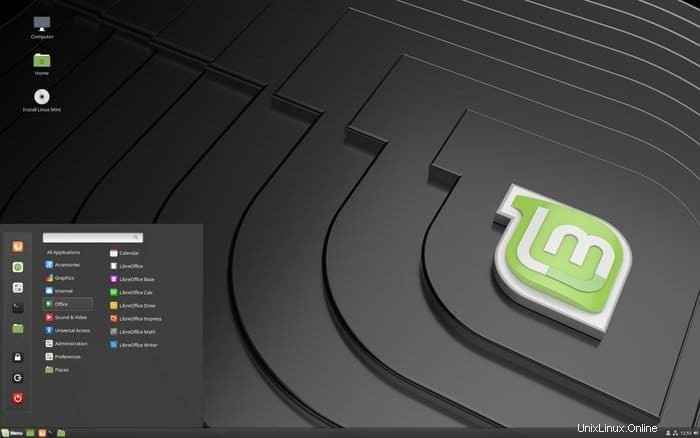
MATE ist schnell, zuverlässig und stabil und basiert auf dem früheren Gnome 2 Desktop. Es sieht ein bisschen altmodisch aus, aber wenn Sie nach etwas felsenfestem und bequem zu bedienendem suchen, ist dieses hier genau das Richtige für Sie.
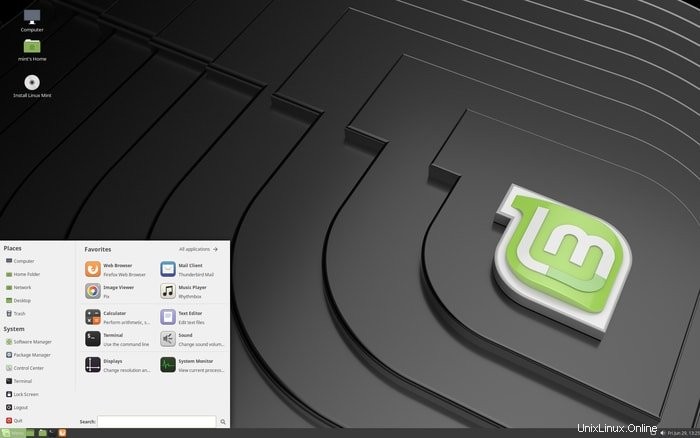
Xfce ist eine leichte und blitzschnelle Linux Mint-Version, die für alte Laptops entwickelt wurde. Es verbraucht nicht viele Ressourcen, um die wesentlichen Funktionen auszuführen.
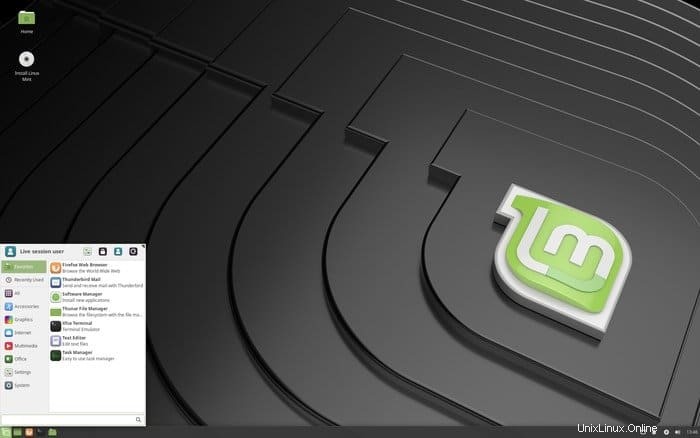 - -
- - Linux Mint Cinnamon – 32 Bit Linux Mint MATE – 32 Bit Linux Mint Xfce – 32 Bit
Linux Mint Cinnamon – 64 Bit Linux Mint MATE – 64 Bit Linux Mint Xfce – 64 Bit
Vorgehen nach der Installation von Linux Mint
Herzlichen Glückwunsch, Kumpel, für die erfolgreiche Installation von Linux Mint auf Ihrem Computer. Jetzt ist es an der Zeit, Ihre Reise ein bisschen einfacher, reibungsloser und natürlich besser zu machen. Hier werde ich mit Ihnen eine Liste mit einigen wichtigen, aber nützlichen Tipps teilen, die Sie nach der Installation von Linux Mint tun können. Diese Best Practices machen Ihr Linux-System sehr benutzerfreundlich. Bleiben Sie also ruhig und lassen Sie uns mit ein paar empfohlenen Dingen beginnen, die nach der Installation von Linux Mint zu tun sind.
Hinweis:Beim Schreiben dieses Inhalts habe ich Linux Mint Cinnamon verwendet, aber das bedeutet nicht, dass Sie nicht alle diese Tipps und Empfehlungen auf Linux Mint MATE oder Linux Mint Xfce anwenden können.
1. Suchen Sie nach Updates und Upgrades
Dies ist der schnelle und wichtigste Schritt direkt nach der Neuinstallation von Linux Mint. Dadurch wird sichergestellt, dass Ihr System über die neuesten und aktualisierten Softwarebibliotheken und -pakete verfügt, wodurch das System stabil wird und alle wichtigen Sicherheitsprobleme behoben werden. Sie können den Update Manager (Klicken Sie auf Menü – Verwaltung – Update Manager) oder den folgenden Befehl im Terminal ausführen. Und befolgen Sie zum Abschließen die Anweisungen auf dem Bildschirm
sudo apt-get update sudo apt upgrade -y
2. Multimedia-Plugin installieren
Linux Mint wird mit verschiedenen Mediaplayern ohne Multimedia-Codes vorgepackt geliefert, sodass keine Mediendateien abgespielt werden können. Führen Sie den folgenden Befehl aus, um Medien-Plugins zu installieren und Filme und Musik zu genießen:
sudo apt-get install mint-meta-codecs
3. Erfahren Sie, wie Sie Snap und Flatpak verwenden
Es gibt viele Möglichkeiten, die Software in Linux Mint zu installieren. Meistens erhalten Sie die gesamte benötigte Software aus dem Software-Center. Aber viele Entwickler stellen ihre Software als .deb-Paket, AppImage, Snap-Paket, Flatpak oder Quellcode bereit. Als Anfänger kann es daher schwierig sein, verschiedene Apps im Linux Mint-Format zu installieren. Um Ihnen die Softwareinstallation leicht verständlich zu machen, habe ich ein ausführliches Tutorial zum Installieren von Software unter Linux erstellt.
4. Holen Sie sich ein Set der besten Software für Linux Mint
Sie können die gesamte erforderliche Software über den Software-Manager installieren, aber hier teile ich einige der besten Linux-Software für Ihr Linux-Mint-System.
- Bester E-Mail-Client – Thunderbird
- Beste kostenlose Office-Suite – LibreOffice
- Bester Passwort-Manager – KeePassXC
- Bester Partitionsmanager – Gparted
- Bester PDF-Editor – LibreOffice Draw
- Bester LaTeX-Editor – TeXmaker
- Bester Bildschirmrecorder – Kazam
- Bester Torrent-Client – Übertragung
- Bester FTP-Client – FileZilla
- Beste Notizen-App – Simplenote
- Bester Terminal-Emulator – GNOME-Terminal
- Bester Code-Editor – Atom
- Bester Linux-Antivirus – Sophos
- Beste Lernsoftware – KDE Edu Suite
- Beste Videobearbeitungssoftware – Open Shot
- Bester Download-Manager – uGet
- Beste Videoplayer – VLC
- Bester Google Drive-Client – overGrive
- Bester Webbrowser – Chromium oder Google Chrome
- Beste Medienserver-Software – Kodi
- Bester Cloud-Speicher – OwnCloud
5. Neue GTK- und Icon-Designs
Durch die Installation von Themen und Symbolen können Sie das allgemeine traditionelle Erscheinungsbild Ihres Systems in etwas Elegantes und Schönes verwandeln. Da Linux Mint auf Ubuntu basiert, können Sie sich „All in One Best Ubuntu Themes that will Blow Your Mind“ ansehen, das hauptsächlich für Ubuntu geschrieben wurde, aber Sie können diese großartigen Themes und Icons auch auf Ihrem Linux Mint verwenden. Und erfahren Sie, wie Sie schöne Linux-Designs und -Symbole auf beliebigen Linux-Distributionen installieren, einschließlich Ihrer Linux Mint.
6. Experimentieren Sie mit Desktop-Umgebungen
Linux Mint gibt es zwar in verschiedenen Varianten wie Cinnamon, Xfce, Mate, aber wenn Sie andere Desktop-Umgebungen verwenden möchten, folgen Sie dem Tutorial Top Linux Desktop Environment.
7. Verbessern Sie die Energieverwaltung des Systems
Linux Mint ist ein vielseitiges und felsenfestes sicheres Betriebssystem, aber manchmal kann das System überhitzt werden und eine geringe Leistung erbringen. Sie können TLP- und Laptop-Modus-Tools installieren, um die Energieverwaltung des Gesamtsystems zu verbessern und die Benutzerfreundlichkeit des Systems mit hochoptimierten Leistungen zu erhöhen.
- TLP installieren
sudo add-apt-repository ppa:linrunner/tlp sudo apt-get update sudo apt-get install tlp tlp-rdw sudo tlp start
- Laptop-Modus-Tools installieren
sudo add-apt-repository ppa:ubuntuhandbook1/apps sudo apt-get update sudo apt-get install laptop-mode-tools
Rufen Sie nach der Installation die GUI zur weiteren Anpassung ab, indem Sie den folgenden Befehl ausführen.
gksu lmt-config-gui
8. Spielen Sie Spiele in Linux Mint
Als Benutzer von Linux Mint haben Sie viele Möglichkeiten, erstaunliche Spiele zu spielen, genau wie Windows OS. Es gibt viele kostenlose Linux-Spiele und kostenlose Steam-Spiele auf dem Markt, die völlig ausreichen, um Ihren Spielhunger zu stillen. Außerdem ist das Spielen unter Linux viel komfortabler als Sie denken. Folgen Sie einfach dem richtigen und einfachen Tutorial zur Installation und Konfiguration Ihres Systems für Spiele.
9. Installieren Sie die beste Lernsoftware
Im Software-Manager steht eine große Anzahl kostenloser Software für Bildungszwecke zur Verfügung. Sie können all diese über den Software-Manager installieren, aber hier teile ich einige der besten Lernsoftware und wie Sie diese über Terminal installieren, indem Sie den spezifischen Befehl verwenden.
- KAlgebra
Diese Software ist winzig und nützlich zum Erlernen von Algebra und Mathematik.
sudo apt-get install kalgebra
- Kig
Wenn Sie interaktive Geometrie beim Zeichnen von 2D- und 3D-Modellen lernen möchten, dann ist diese fantastische Software ein Muss für Sie.
sudo apt-get install kig
- GCompris
Dies ist ein Spielmodus, um Kindern Buchstaben, Vokabeln, Mathematik, Naturwissenschaften und einen kleinen Computer beizubringen. Es ist vorteilhaft für Kinder im Alter von 2 bis 10 Jahren.
sudo apt-get install gcompris
- Marmor
Marble ist genau wie Google Earth, mit dem Kinder ohne Internetverbindung etwas über die interaktive 3D-Erdkugel lernen können.
sudo apt-get install marble
10. Beschleunigen Sie Ihr Linux Mint-System
Linux Mint ist ein gesichertes Betriebssystem und für höhere Leistungen optimiert, aber manchmal wird das System langsam und bietet nach einem bestimmten Zeitraum eine geringe Leistung. Hier können Sie einige der besten Tipps zur Beschleunigung des Systems befolgen, indem Sie den einfachen und nützlichen Tipps zur Beschleunigung von Ubuntu folgen. Es wurde hauptsächlich für Ubuntu geschrieben, aber einige Tipps gelten auch für Linux Mint, da es auf Ubuntu basiert.
11. System-Snapshots erstellen
In Linux Mint können Sie mit Hilfe der Timeshift-Software einen System-Snapshot erstellen und den vorherigen stabilen Zustand wiederherstellen, wenn das System kaputt geht oder eine unerwünschte Situation auftritt. Timeshift ist gut in den System-Update-Manager integriert.
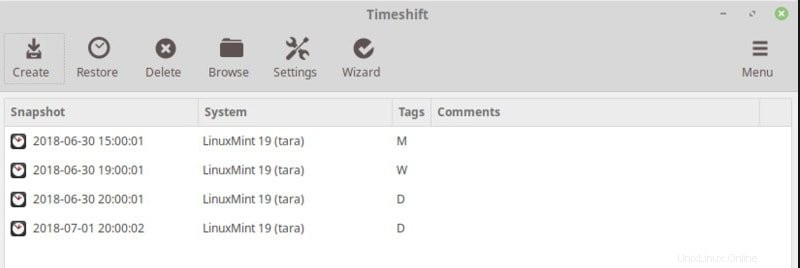
12. Richten Sie eine Firewall ein
In der heutigen Technologiewelt ist die Verwendung einer Firewall ein Muss für Datenschutz und Sicherheit. Aus diesem Grund wird Linux Mint mit Ufw (unkomplizierte Firewall) ausgeliefert. Suchen Sie im Menü nach der Firewall und aktivieren Sie sie für weitere Sicherheit.
13. Installieren Sie die neuesten Grafiktreiber
Dieser Schritt ist ein Muss, wenn Sie die neuesten Linux-Spiele spielen und eine Grafikdesign-Aufgabe ausführen möchten. Alle modernen Linux-Laptops und -Desktops verfügen über eine hohe Verarbeitungsleistung und Grafikkarte. Um die beste Leistung zu erzielen, sollten Sie daher proprietäre Treiber aktivieren. Folgen Sie:
Menü>> Verwaltung>> Treibermanager
14. Bereinigen Sie Linux Mint
Dies ist das letzte, was Sie tun müssen, nachdem Sie alle oben genannten Aufgaben eingerichtet haben. Nach dem Aktualisieren, Upgraden und Installieren verschiedener Software muss das System gereinigt werden. Führen Sie den folgenden Befehl aus, um die zusätzlichen Pakete und Bibliotheken vom System zu bereinigen. Sie können dies auf viele Arten tun.
- Sie können Teilpakete mit einem Befehl bereinigen.
sudo apt-get autoclean
- Sie können apt-cache automatisch bereinigen
sudo apt-get clean
- Sie können ungenutzte Abhängigkeiten bereinigen.
sudo apt-get autoremove
Abschließender Gedanke
Grundsätzlich können Sie Linux Mint installieren und verwenden, ohne zusätzliche Dinge tun zu müssen. Wie ich bereits sagte, würden Ihnen diese oben genannten Dinge nach der Installation von Linux Mint ein besseres und benutzerfreundlicheres System ermöglichen.
Was haben Sie nach der Installation von Linux Mint getan?
Abschließend kann ich nur sagen, das ist es nicht! Nach der Installation von Linux Mint gibt es möglicherweise viele Dinge zu tun, je nach den Bedürfnissen der Benutzer und der Art der Aufgaben. Das Publikum möchte wirklich mehr wissen. Wenn Sie also nach der Installation von Linux Mint weitere aufregende Dinge zu tun haben, teilen Sie uns dies bitte im Kommentarbereich mit. Sie können uns auch jedes Problem mitteilen, auf das Sie bei einem dieser Schritte gestoßen sind.
Dieser Artikel wird auch aktualisiert, wenn eine neue Linux Mint-Version erscheint. So können Sie es zum späteren Nachschlagen mit einem Lesezeichen versehen und es mit Ihren Freunden und Ihrer Familie in sozialen Medien teilen, wenn Sie dieses Tutorial für hilfreich halten.